萬盛學電腦網 >> 圖文處理 >> Photoshop教程 >> ps圖片處理 >> 用Photoshop修復曝光照片
用Photoshop修復曝光照片
1、打開素材圖(如圖一):

圖一
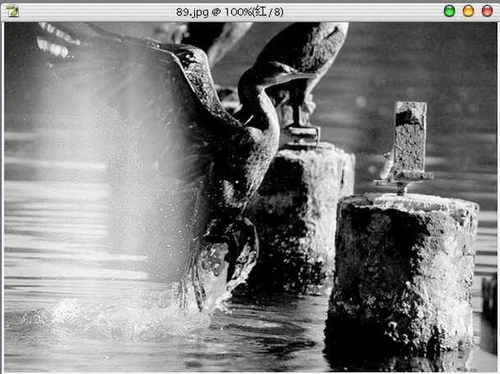
圖二
2、打開通道面板,查看紅、綠、藍三色通道,發現紅色通道有白色的斑塊,而綠色、藍色通道都正常,那個白色的斑塊就是暴光的地方,只要修復這裡,那這張照片就有救了。(如圖二):
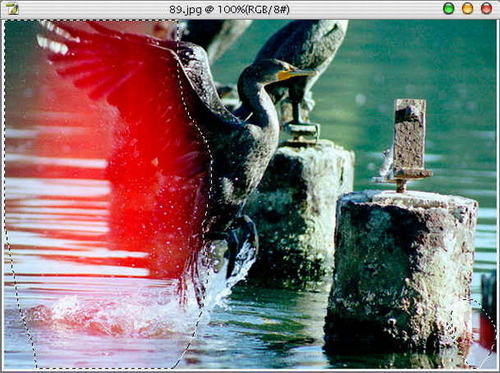
圖三
3、我們采用的修復方法就是用好的通道去補壞的通道,為此,我們先回到圖層面板,然後按L鍵,切換到套索工具,然後把暴光的部分大致圈出來(如圖三):
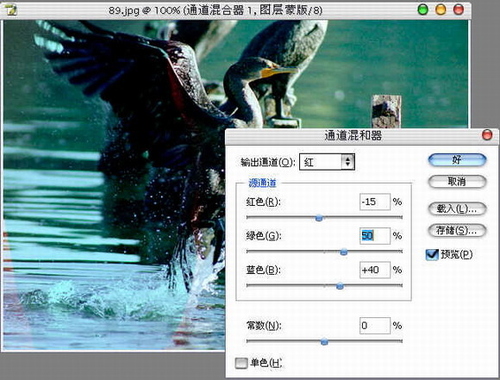
圖四
4、添加通道混合器調整圖層,設置(如圖四):

圖五
5、激活通道混合器右邊的蒙板,然後點B鍵,切換到畫筆工具,設置前景色為白色,背景色為黑色,在剩余有暴光部分的地方進行塗抹,如果塗過了也不要緊,用X鍵切換前景色與背景色,然後再進行塗抹恢復。最後再進行一下高斯模糊蒙板5個像素左右,讓蒙板裡的黑色與白色的過渡更自然(如圖五)。
ps圖片處理排行
軟件知識推薦
相關文章
copyright © 萬盛學電腦網 all rights reserved



